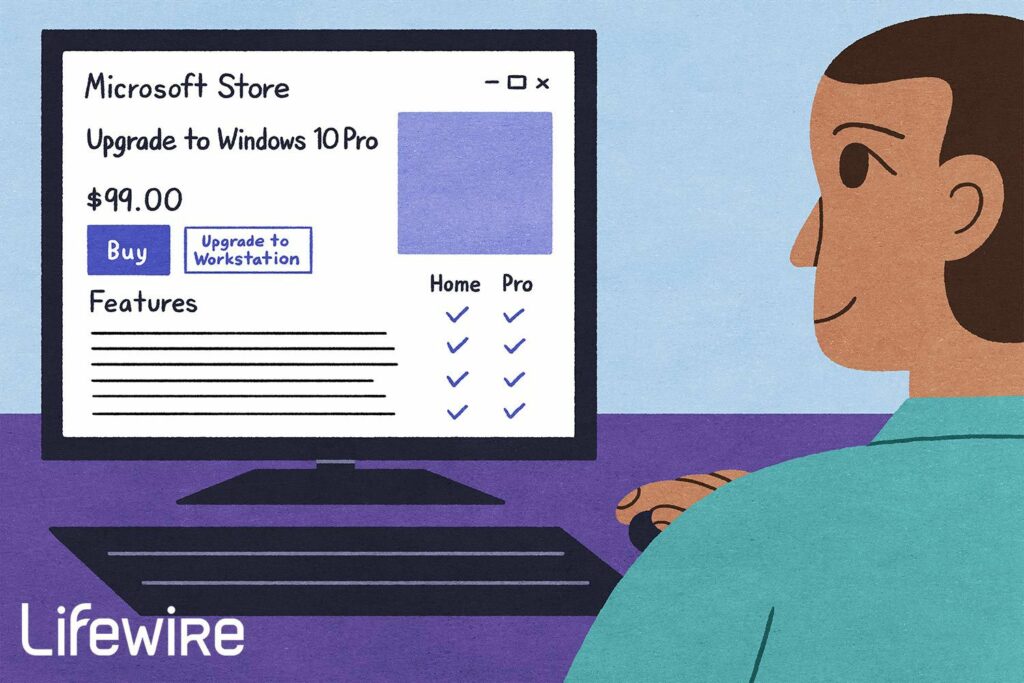Comment passer de Windows 10 Famille à Pro
ce qu’il faut savoir
- aller Le menu Démarrer > d’installation > Mise à jour et sécurité > Activation > aller au magasin Achetez une mise à niveau vers Windows 10 Pro.
- Si vous avez une clé de produit Windows 10 Pro, visitez Le menu Démarrer > d’installation > Mises à jour et sécurité > Activation > Changer la clé du produit.
- Pour installer Pro sur un autre PC, saisissez à nouveau la clé de produit Windows 10 Home sur le PC actuel, puis saisissez la clé de produit Pro sur le nouveau PC.
Cet article explique comment effectuer une mise à niveau de Windows 10 Home vers Windows 10 Pro via le Windows Store ou en saisissant votre clé de produit Pro. Vous pouvez savoir quelle version de Windows vous avez en vérifiant les paramètres de votre système.
Comment mettre à niveau Windows 10 Home vers Pro via le Windows Store
Si vous n’avez rien payé pour le Pro et que personne ne vous en a donné une copie, le moyen le plus direct de mettre à niveau est à partir du Windows Store. C’est ça:
-
Tout d’abord, vérifiez sur votre PC les mises à jour Windows en attente.
-
Ensuite, sélectionnez Le menu Démarrer > d’installation.
-
choisir Mise à jour et sécurité.
-
choisir Activation dans le menu vertical de gauche.
-
choisir aller au magasinCe lien vous dirige vers le Windows Store.
-
Pour acheter une mise à niveau, sélectionnez achat.
-
Connectez-vous avec votre compte Microsoft et saisissez votre mode de paiement. Windows sera mis à jour immédiatement.
Maddy Price / ledigitalpost
Mise à niveau de Windows 10 Home vers Pro avec clé de produit/licence numérique
Si vous disposez d’une copie de Windows 10 Pro, vous devez également disposer d’une clé de produit (également appelée clé de licence) pour activer Windows 10 Pro. Vous aurez besoin de cette clé pour remplacer votre clé de produit Windows Home.
Voici comment remplacer votre clé de produit actuelle :
-
Assurez-vous d’avoir les dernières mises à jour Windows.
-
la navigation Le menu Démarrer > d’installation > Mises à jour et sécurité > Activation.
-
en dessous de Activationchoisir Changer la clé du produitLa fenêtre Clé de produit s’ouvre.
-
Entrez votre clé de produit Windows Pro à 25 chiffres.
-
choisir ProchainSi votre clé est correcte, l’installation commencera immédiatement et vous recevrez bientôt un message indiquant que Windows a été mis à niveau.
Transférer la mise à niveau de Windows 10 Pro vers une autre machine
Étant donné que vous disposez d’un système d’exploitation Windows 10 complet avant la mise à niveau Pro, vous pouvez supprimer la mise à niveau Pro de votre ordinateur actuel et la transférer sur un autre ordinateur.
Effectuez ce processus en ligne afin que Microsoft puisse enregistrer votre mise à niveau Removed Pro.
Pour réinstaller votre licence Windows d’origine, ce qui permettra d’installer la mise à jour Pro sur une autre machine :
-
Regardez le bas d’un ordinateur portable Windows ou le haut/les côtés d’une tour de bureau. Il peut y avoir un autocollant indiquant votre clé de produit Windows d’origine ; il peut également se trouver dans un manuel ou un autre document fourni dans la boîte du PC.
-
aller Le menu Démarrer > d’installation > Mise à jour et sécurité > Activation > Changer la clé du produit.
-
Entrez la clé de produit Changer la clé du produit Champ « Rétrograder » vers votre ancienne licence d’origine.
-
Votre licence de mise à niveau est désormais disponible et peut être installée sur une autre machine.
Merci de nous en informer!
Dites-nous pourquoi !
D’autres détails ne sont pas assez difficiles à comprendre